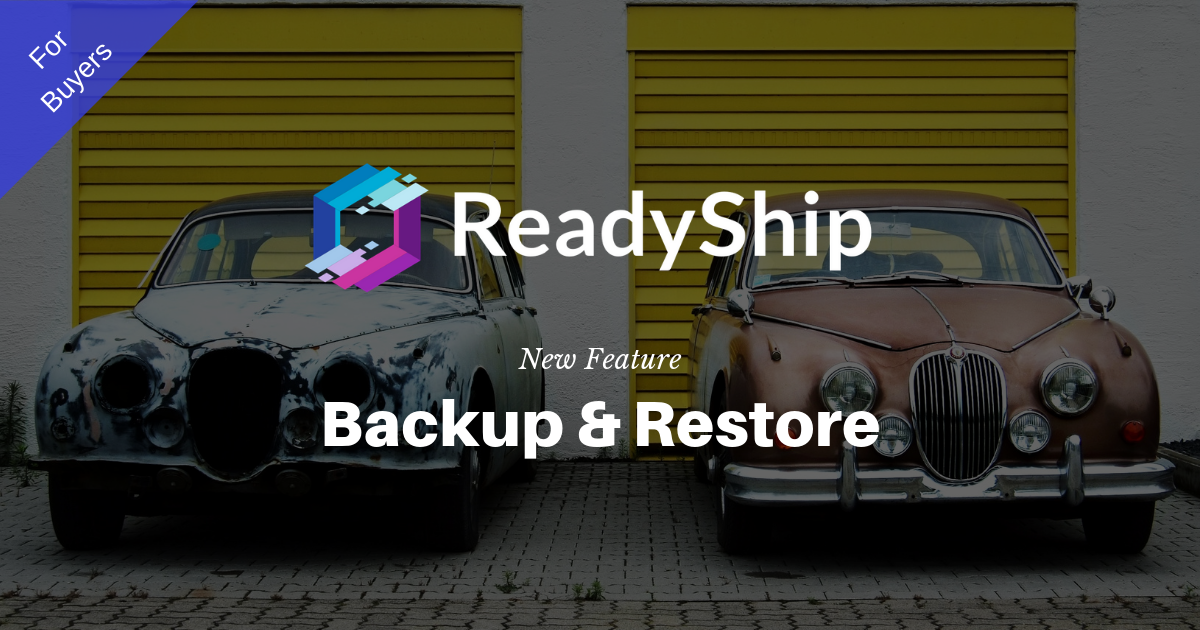こんにちは、エンジニアのペトレです🙂
ReadyShipで「バックアップ&復元」機能が使用可能になりました!
本記事では、この夏から新しく搭載された新機能「バックアップ機能」をご紹介します。
困ったことはありませんか?
これまで、WordPressで作成したサイトで”失敗”した経験はないですか?そして前の状態に復元したいと望んたことはないですか?
失敗の定義はいろいろあります。
- ページのレイアウトが崩れてしまった
- WordPressコアファイルを編集または削除してしまった
- テーマやプラグインで間違ったカスマイゼーションをしてしまった
- 投稿を誤って削除してしまった
- メディアファイルを誤って削除してしまった
- データベース記録を誤って削除してしまった
ReadyShipの新機能では、上記のような心配をする必要がなくなります。もし上記のことが起きてしまっても、数クリックであなたのウェブサイトを復元することが出来ます。
どのような仕組みなのか?
ウェブサイトを運営する上でバックアップを取るのは大事です。
バックアップがないと、運営するウェブサイトは安全とは言い難く、なにか問題があったときに復元することが出来なくなってしまいます。我々の新機能では、ウェブサイトのプランに基づいて定期的なバックアップを作成します。バックアップに加えて、わずか数クリックで作成されたバックアップからウェブサイトを復元する機能もあります。
プランによるバックアップ頻度の違い
各プランには、1日あたりのバックアップ制限数と特定のルーティンがあり、次のとおりとなっています。
- スモールプラン:1日1回のバックアップ(00:00:00 UTC)
- メディアムプラン:6時間ごと(1日合計:4回)
- ラージプラン:1時間ごと(1日合計:24回)
バックアップから復元する
バックアップはUTC(協定世界時)で作成されますが、タイムスタンプはユーザーのブラウザのタイムゾーンに基づいて表示されます。ReadyShip上では各バックアップを30日間保持し、その後削除します。ユーザーは過去30日間分までウェブサイトを復元することができます。
Webサイトを復元する場合は、以下の手順を実行する必要があります。
- ウェブサイトの設定ページに移動し、バックアップに関するブロックで[バックアップリストを見る]をクリックします。ボタンをクリックすると、ウェブサイトの復元ページにリダイレクトされます。
- 復元するバックアップポイントを選択し、[復元の開始]をクリックします
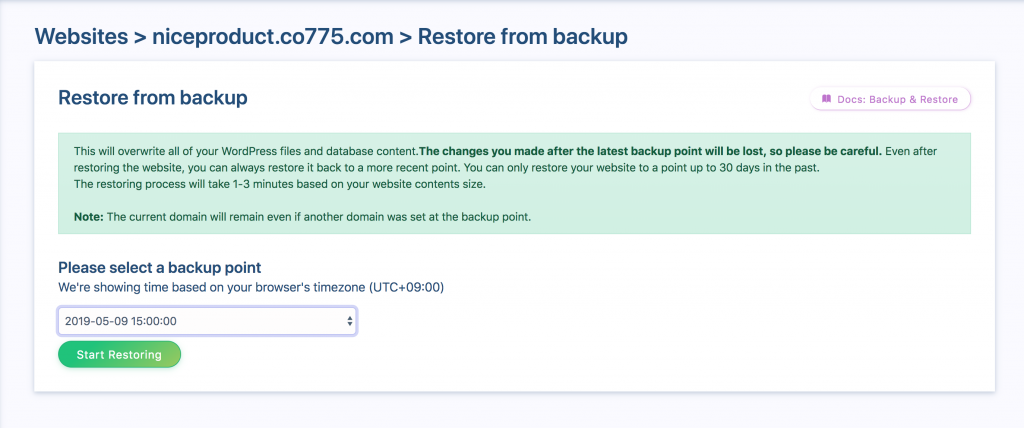
復元プロセスは、すべてのWordPressファイルとデータベースコンテンツを上書きします。あなたのウェブサイトはバックアップされた時の状態になります。最新のバックアップの後に行った変更は失われるため、注意してください。ウェブサイトを復元した後でも、いつでも復元して最新の時点に戻すことができます。
ただし、次のバックアップでは現在のウェブサイトがそのまま保存されるため、復元する場合は注意してください。復元プロセスには、ウェブサイトのコンテンツサイズに基づいて1〜3分かかります。
注意: バックアップで別のドメインが設定されていても、現在のドメインは残ります
新機能により、ReadyShipでサイトを運営する皆様がハッピーになることを運営一同願っています。
ReadyShipの新機能は、当ブログで随時更新していきます!🙂